GenScriber : un outil gratuit de transcription pour la recherche généalogique
S'il est possible de transcrire directement dans son logiciel de généalogie, il existe des outils qui apportent des options complémentaires. Genscriber est l'un d'eux.
Outre la pratique bénéfique de la paléographie, transcrire un document permet au généalogiste de relever toutes les informations d'un acte, qu'il n'aurait peut-être pas lues au premier abord.
Transcript est probablement le plus connu des logiciels d'aide à la transcription parmi les généalogistes. Toutefois, il n'est disponible qu'en version Windows. GenScriber, développé par Les Hardy, est non seulement disponible sous Windows, Linux et Mac (cette version fonctionne comme une version Windows) mais il propose également un outil de relevé d'acte.
Outil de transcription
GenScriber est composé de trois zones.
> Dans Image (zone 1), cliquez sur le dossier "Choose Image Folder" pour ouvrir l'image de votre choix. Vous trouverez dans cette zone les outils pour zoomer, adapter l'image à l'écran ou choisir le mode inversé (négatif).
> L'image téléchargée s'affiche dans la zone 2.
> Le traitement de texte se situe sous l'image, en zone 3, onglet TextPad. Petit plus intéressant, la possibilité de saisir du texte en exposant ou en indice.
Outil de relevé d'actes
GenScriber n'est pas seulement un outil d'aide à la transcription, il vous permet de saisir des relevés systématiques d'actes ou de recensements.
> 1, cliquez sur Create New Document, une fenêtre s'affiche sur votre écran.
> 2 Template name, donnez un nom à votre document
> 3 Column Titles, saisissez l'entête de chaque colonne que vous souhaitez créer.
Il est possible de modifier l'affichage des colonnes.
> Cliquez sur le deuxième onglet Column Options.
> Otez la protection de la feuille en cliquant sur l'icône en forme de blason Template Protection.
> Cliquez sur la première icône, celle représentant les outils.
> Double cliquez sur la colonne à modifier pour faire apparaître les options, comme la largeur de colonne.
Gedcom
GenScriber va importer et exporter plusieurs formats différents. Il peut importer un fichier GEDCOM. Les fichiers importés sont toujours convertis en fichiers CSV. Les fichiers exportés peuvent être dans des formats CSV, ODS, XML ou GEDCOM.
Le logiciel peut être utilisé en français : allez dans Tools / Preferences / Globals. Un redémarrage est nécessaire.
Vous pouvez trouver des tutoriels vidéos en suivant ce lien http://genscriber.com/genapps/genscriber/help/tips_and_tutorials/200_videos
Découvrez d'autres conseils et astuces sur le blog Geneatech
Vous devez vous connecter pour laisser un commentaire.
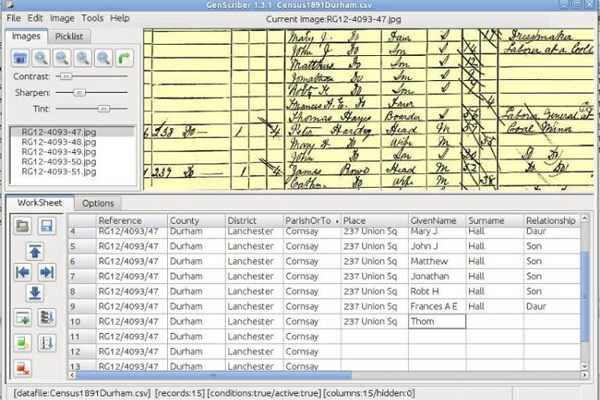
Commentaires
Dommage plus accessible pour